NỘI DUNG (HIGHLIGHTS)
Ẩn Show More Options khỏi Menu chuột phải trên Windows 11: Khi người dùng nhấp vào Show More Options mục menu chuột phải, mục này sẽ mở rộng và hiển thị các tùy chọn khác trong hoạt ảnh trượt xuống. Nếu không thích thay đổi mới này trong windows 11, bạn có thể tắt nó. Làm theo hướng dẫn được cung cấp trong bài đăng này để xóa mục nhập khỏi menu chuột phải của Windows 11.
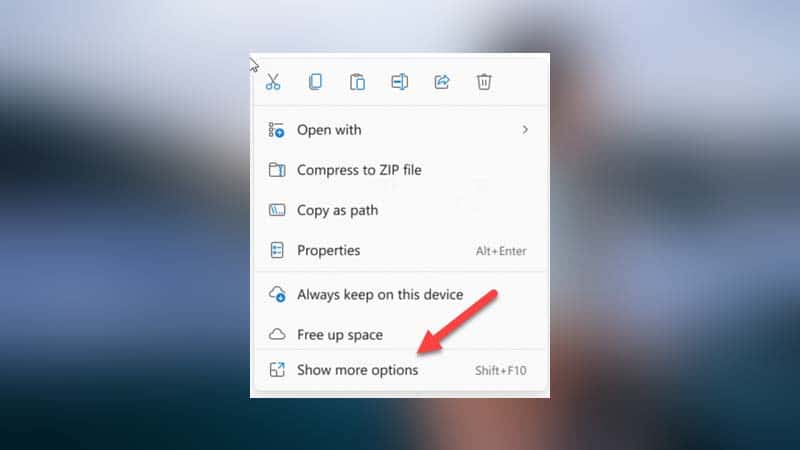
Cách ẩn Show More Options khỏi Menu chuột phải trên Windows 11
Menu chuột phải trong Windows cung cấp cho bạn chức năng bổ sung bằng cách cung cấp cho bạn các hành động bạn có thể thực hiện với mục. Tuy nhiên, nó có thể bị nhồi hoặc quá tải với một số mục không mong muốn. Nếu bạn ít sử dụng chúng, bạn có thể loại bỏ chúng. Dưới đây là cách ẩn Show More Options khỏi Menu chuột phải trên Windows 11 .
CÓ THỂ BẠN QUAN TÂM:
– Cách thêm Windows Security vào menu chuột phải trong Windows 10
– Hướng dẫn cách thêm Unclock vào menu chuột phải trên Windows 10
– Thêm hoặc xóa Google Drive, Dropbox và OneDrive trong menu chuột phải
- Mở File Explorer trên máy tính của bạn và bấm vào dấu 3 chấm.
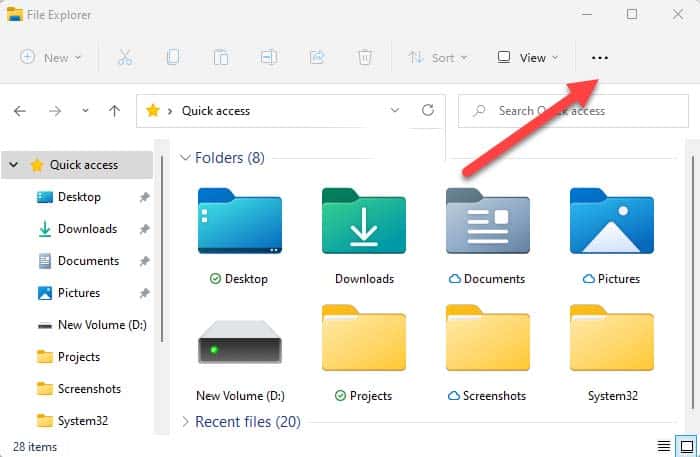
- Tiếp theo các bạn bấm vào Options và chọn Advanced Settings và bỏ tích Launch folder windows in a separate process

- Sau khi làm xong hết các bước trên và tiến hành khởi động lại máy tính Show More Options của bạn đã biến mất khỏi chuột phải của bạn.
Kết luận
Trên đây là cách Show More Options khỏi Menu chuột phải trên Windows 11 mà bạn có thể tham khảo. Việc ẩn bớt một thành phần trên chuột phải những thứ bạn không cần dùng đến giúp các thao tác của bạn nó nhanh hơn. Hy vọng với thủ thuật mà Blog thủ thuật máy tính f4vnn đã chia sẻ sẽ có ích với bạn. Chúc bạn thành công.
Bài Viết Cùng Chuyên MụcGame & Apk Mod Acapella Việt Template BLogspot Liên Kết URL
Từ khóa: ẩn Show More Options khỏi Menu chuột phải trên Windows 11, Cách ẩn Show More Options khỏi Menu chuột phải, Cách ẩn Show More Options khỏi Menu chuột phải trên Windows 11, How to hide Show More Options from Right-click Menu on Windows 11, Remove Show More Options entry from Windows 11 Context menu















